[ICT] NTTcom Cloud n 仮想マシン環境を5分で動かすぞ
誰でもカンタン、すぐに動かせます。条件はクレカでサインアップ済み。
(請求書払いをご希望の方は、別途コムへ聞いてください)。
[amazon_enhanced asin=”4798138029″ /] [amazon_enhanced asin=”4757103387″ /] [amazon_enhanced asin=”B00H3G4ZW8″ /] [amazon_enhanced asin=”B00FB5JL2C” /]
===
実測、5分未満で導入できました!
■ 1. Cloud n FLAT タイプ(インターネット接続)ポータル画面へ進む。
—
■2. 仮想サーバーの追加をクリックする。
—
■3. ゾーンの選択をする。分からない時は jp-e1a で構わない。
テンプレートの選択ラジオボタンが有効となっていること。
—
■4. オフィシャルテンプレートから、ここでは CentOS 6.5 64bit を選択。
===
■参考:SPLA (スプラ)で Windows ライセンスも月額ベースで導入できる。
Plan vQ では動作しないので、それだけ注意してくだしあ。
===
■5. 仮想サーバープランは t1.micro (Plan vQ 0.25vCPU, 0.5GB 仮想RAM) を選択。
データディスク(追加ディスク)なしで構わない。OS ディスクとは別。必要になったらデータディスクを追加すればいいし、これから利用する構成によっては、ディスクではなくオブジェクトストレージかもしれないし、最初から、あれもこれもと盛り込むと、課金されて勿体ない。スモールスタート、使わなくなったら、すぐに削除。これで予算管理も問題ナッシング。
↑ 名前欄は空白でも構わないが、ここでは仮想サーバーを追加する予定があるので、区別するために名前を付与した。
—
■6. ダッシュボードへ戻り、[1] 通知内容を確認する。
=== めっちゃ重要!!! ===
↑ 必ず手書き、あるいはメモ帳、いやいや、こうしてスクリーンショットを!初期 root パスワードです。
===
■7. 通知内容がグリーンとなり、仮想サーバーが作成(追加)されたことを知る。ここまで、3分ちょい。
—
■8. ダッシュボードからシェル操作で、先ほど書き留めた root パスワードでログインできるかを確認する。
↑ root ログインできたなら、自機コンソールから ssh で接続するために、ネットワークの ACL (アクセス制御リスト)を設定へ(自分から)進もう。
—
■9. ネットワークタブから、CIDR ブロック(どこからでも 0.0.0.0/0)に対して受信設定を行う。受信設定には送信設定が必須という時代ではなく(もっと言うと、そんなアホな古い設計思想の仮想ファイアウォールが、この時代に現存するなら、プロトコルって何かを理解していない)、TCP#22 (ssh) , TCP80(http) を定義する。
—
■10. ダッシュボードで、何ら問題が発生していないことを念のため確認する。
—
■11. んじゃ、グローバルIP アドレス(Cloud n は無料で1個ついてくるよ!)を参照し、cygwin で接続しますかね。
はい、お疲れ様でした。あとは、パッケージインストーラ、ヤムアップデートなど。ご自身で必要な環境へ育てていってください。ここまで4分18秒でした。
以上
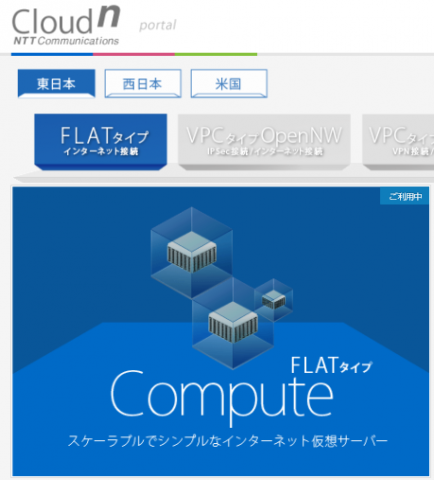
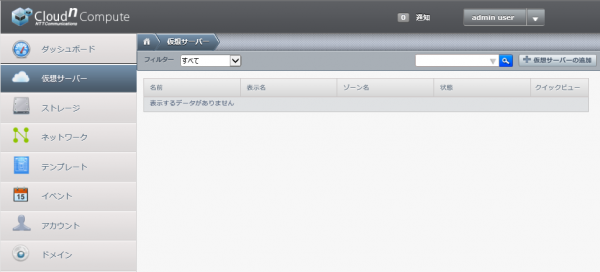
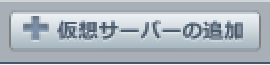
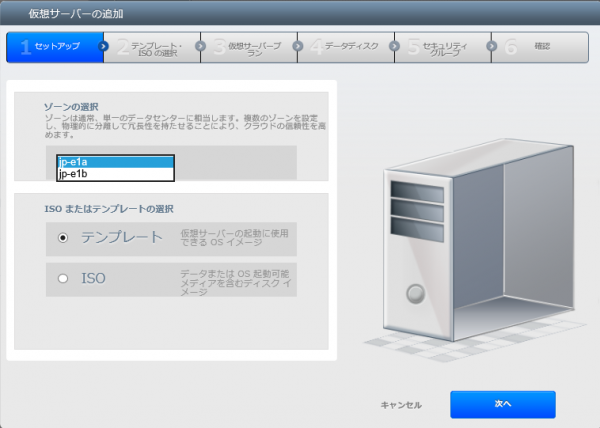
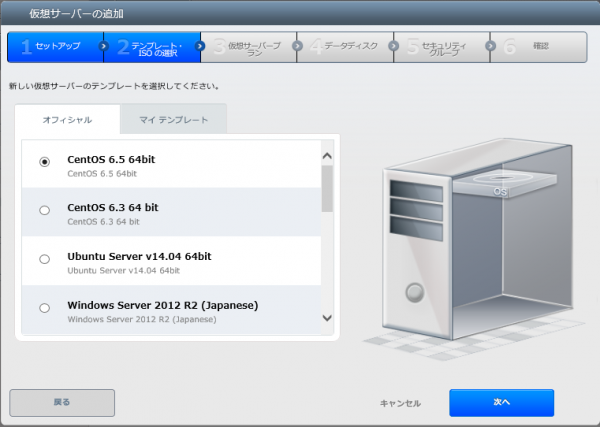
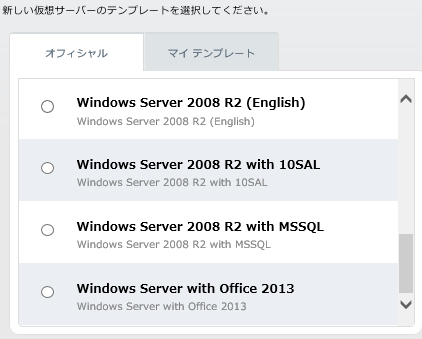
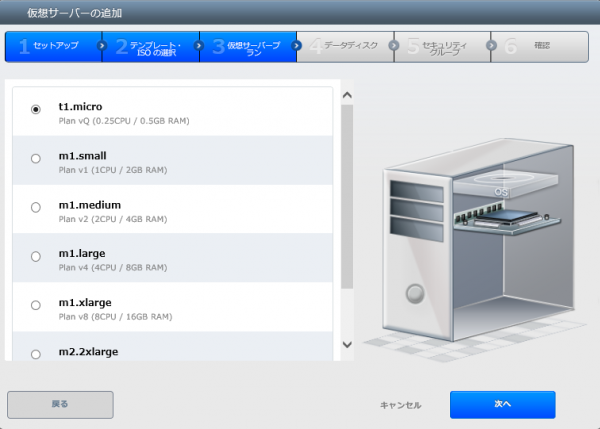
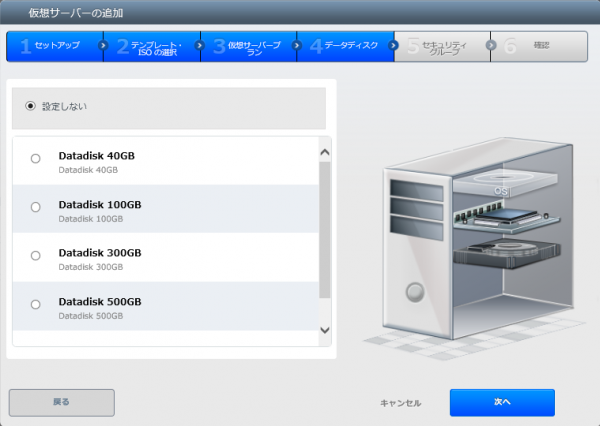
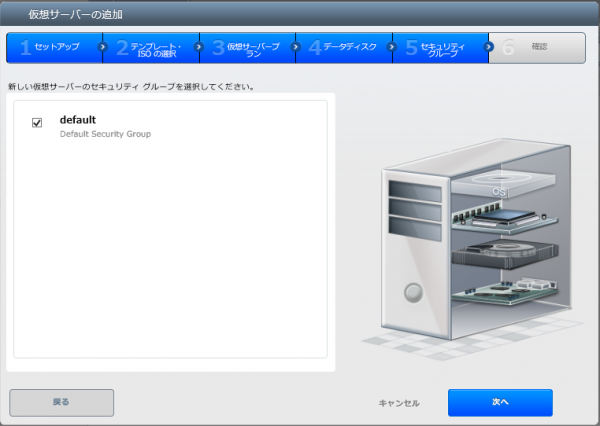
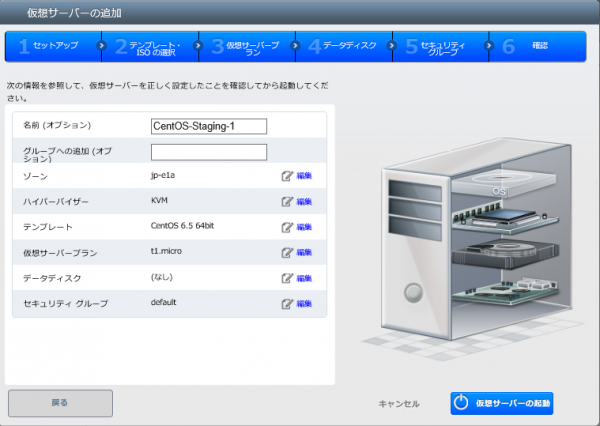
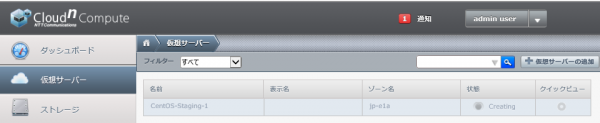
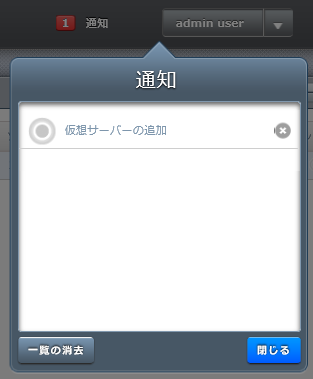
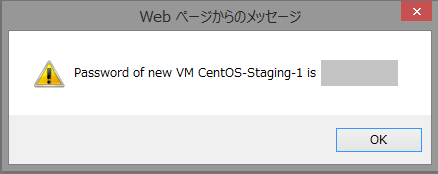
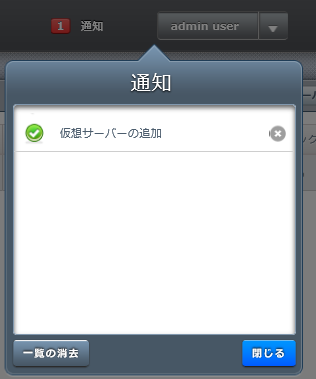

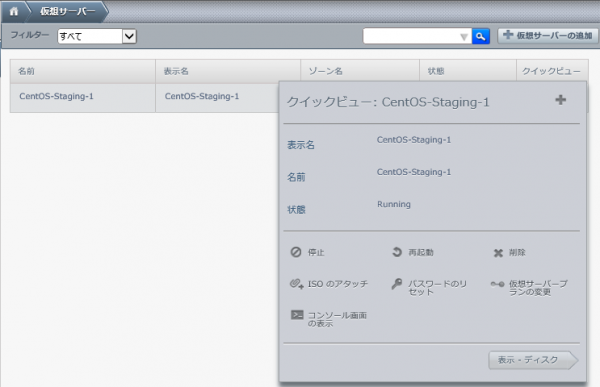
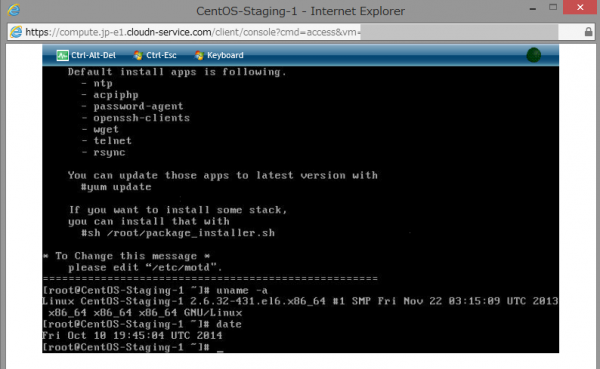
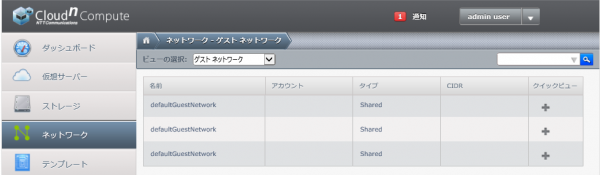
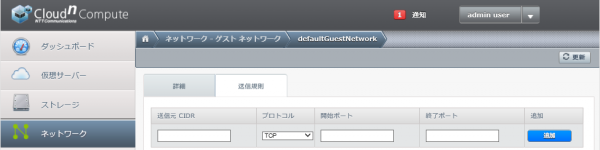
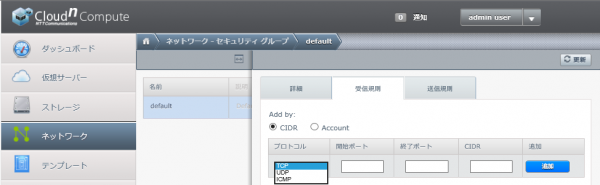
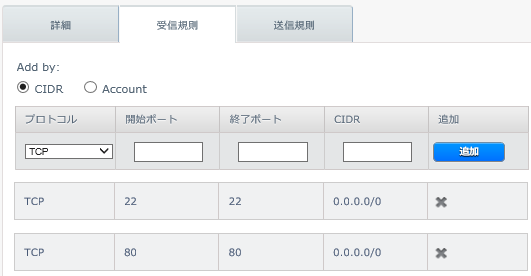
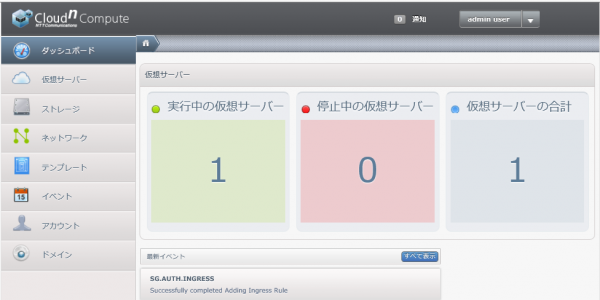
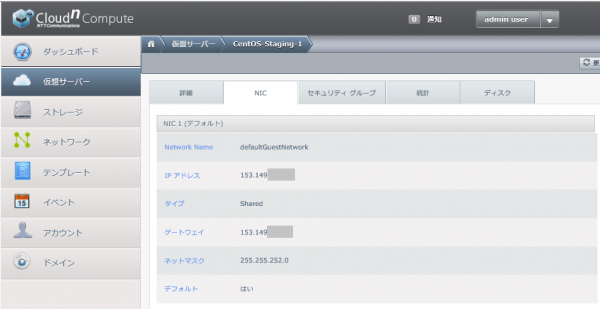
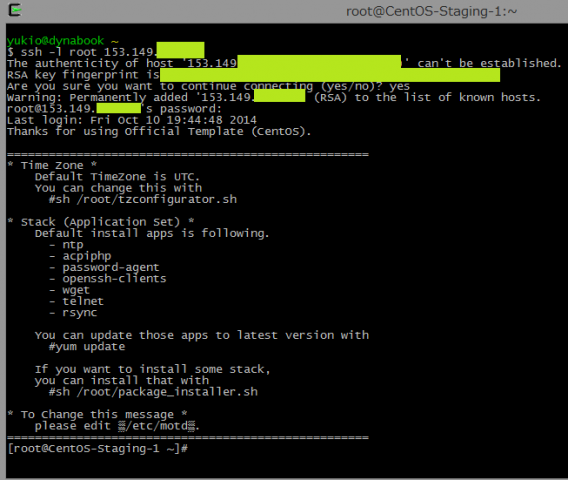
![[資格取得] IBM Cloud for Professional Architect v6 (合格体験談)](https://www.fxfrog.com/wp-content/themes/newscrunch/assets/images/no-preview.jpg)





